Die Verknüpfung "ms-settings:developers" in Windows 10 und 11 öffnet die Einstellungen für Entwickler, die hauptsächlich für Personen gedacht sind, die Anwendungen entwickeln, debuggen und testen.
Diese Funktion ermöglicht den Zugriff auf erweiterte Optionen, die von Entwicklern benötigt werden, wie der Entwicklermodus, das Sideloading von Apps und der Geräteportalzugriff.
1. ms-settings:developers
2. Die Verfügbarkeit unter Windows
3. Weiter sinnvole Befehle in den Windows Einstellungen
1. Der Befehl ms-settings:developers
1. Drücken Sie Windows + R, um das Eingabefeld zu öffnen.2. Geben Sie den Befehl ms-settings:developers ein, um den Vorgang fortzusetzen.
(Verwenden Sie den Befehl zusätzlich für eine Desktopverknüpfung.)
3. Klicken Sie auf OK oder drücken Sie [Enter], um den Vorgang abzuschließen.
(... siehe Bild-1: Punkt 1 bis 3)
Die oben genannten Einstellungen sind nun in Ihrem Windows 10, 11 oder 12 Betriebssystem zugänglich.
Damit lassen sich die nachfolgenden Fragen und Schwierigkeiten lösen.
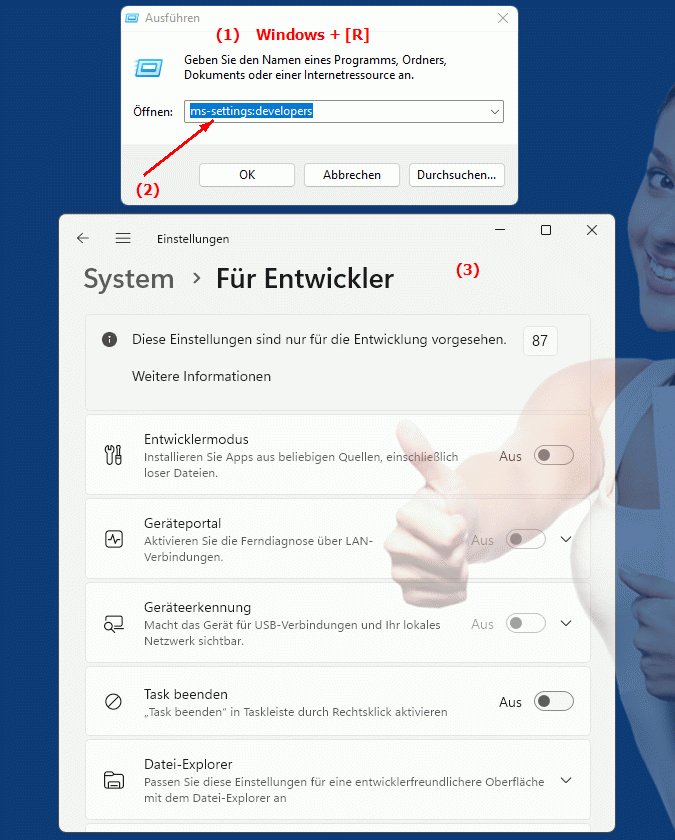
1b. Damit lassen sich die nachfolgenden Fragen und Schwierigkeiten lösen.
Wie aktiviere ich den Entwicklermodus in Windows, um fortgeschrittene Funktionen zu nutzen?Welche Schritte sind notwendig, um das Sideloading von Apps auf einem Windows-Gerät zu konfigurieren?
Wo kann ich die Einstellungen für Entwickler in Windows finden und wie öffne ich sie?
Welche Rolle spielt der Geräteportalzugriff bei der Arbeit mit Entwickleroptionen in Windows?
Welche speziellen Funktionen sind im Entwicklermodus in Windows verfügbar und wie kann ich auf sie zugreifen?
Wie stelle ich sicher, dass mein Windows-Gerät alle erforderlichen Einstellungen für den Zugriff auf Entwickleroptionen hat?
Welche Vorteile bringen Entwickleroptionen für die tägliche Arbeit mit Windows 10?
2. Verfügbarkeit in Windows 10, 11 und 12 (ab den Buildnummern)!
Verfügbarkeit und Build-Nummern
1. Windows 10:
- Verfügbarkeit:
Die Verknüpfung "ms-settings:developers" wurde erstmals in Windows 10 Version 1511 (Threshold 2, Build 10586) eingeführt. Dies war das erste größere Update von Windows 10 nach dem ursprünglichen Release, das Entwicklern erweiterte Möglichkeiten bot, um ihre Apps auf dem System zu testen und zu debuggen.
- Build-Nummer:
Seit Build 10586 von Windows 10 ist der Entwicklermodus verfügbar, wobei Microsoft Entwicklern die Möglichkeit gibt, direkt auf erweiterte Optionen wie das Sideloading von Apps und das Ausführen von Debugging-Tools zuzugreifen. Spätere Updates wie Version 1607 (Anniversary Update) brachten weitere Verbesserungen und Verfeinerungen der Entwicklerfunktionen.
Funktionsumfang in Windows 10:
- Entwicklermodus:
Erlaubt Entwicklern, Apps direkt auf dem Gerät zu testen, ohne dass sie über den Microsoft Store installiert werden müssen. Dazu gehört auch das Sideloading von Apps und das Entsperren des Systems für das Debugging.
- Sideloading von Apps:
Aktiviert die Installation von Apps außerhalb des Microsoft Stores. Dies ist besonders nützlich für die Installation von Unternehmens-Apps oder für Entwickler, die ihre Anwendungen vor der Veröffentlichung testen möchten.
- Windows-Geräteportal:
Bietet die Möglichkeit, das Gerät fernzusteuern und Debugging-Informationen über ein Webportal zu erhalten.
- Erweiterte Berechtigungen:
Entwicklertools erhalten erweiterte Rechte, um Dateien zu modifizieren und das System zu debuggen.
- Remote-Debugging:
Entwickler können auf Remote-Geräten Anwendungen testen und debuggen.
2. Windows 11:
- Verfügbarkeit:
Die Verknüpfung "ms-settings:developers" ist auch in Windows 11 vollständig verfügbar. Sie bietet die gleichen grundlegenden Funktionen wie in Windows 10, allerdings in einem neu gestalteten und modernen Einstellungsmenü. Der Entwicklermodus in Windows 11 wurde mit Blick auf die neue Benutzeroberfläche aktualisiert, bleibt aber funktional weitgehend gleich.
- Build-Nummer:
Windows 11 startete mit Build 22000 im Oktober 2021, und die "ms-settings:developers"-Funktion ist seit der ersten stabilen Version enthalten. Diese Funktion wurde übernommen und an das neue Design von Windows 11 angepasst.
Funktionsumfang in Windows 11:
- Entwicklermodus:
Wie bei Windows 10 erlaubt auch der Entwicklermodus in Windows 11 das Sideloading von Apps und gibt Entwicklern erweiterte Rechte, um Apps direkt zu testen und Debugging-Tools zu nutzen.
- Windows-Geräteportal:
Die Funktionen des Geräteportals wurden verbessert und das Interface optimiert, um Entwicklern eine benutzerfreundlichere Oberfläche für Remote-Debugging und das Verwalten von Geräten zu bieten.
- Unterstützung für Windows Subsystem für Linux (WSL):
Windows 11 bietet eine engere Integration mit WSL, wodurch Entwickler Linux-Tools direkt in ihrer Windows-Umgebung ausführen können. Diese Funktion ist besonders relevant für Entwickler, die auf plattformübergreifende Anwendungen oder Webentwicklung angewiesen sind.
- Virtuelle Maschinen und Hyper-V:
Windows 11 bietet erweiterte Unterstützung für Virtualisierungstechnologien wie Hyper-V, um virtuelle Maschinen zu erstellen und Software in isolierten Umgebungen zu testen.
3. Windows 12 (Erwartet):
- Verfügbarkeit:
In Windows 12, das voraussichtlich 2024 veröffentlicht wird, wird "ms-settings:developers" ebenfalls verfügbar sein. Da Microsoft kontinuierlich an der Verbesserung der Entwicklerwerkzeuge arbeitet, wird erwartet, dass der Entwicklermodus und verwandte Funktionen weiter ausgebaut werden. Verbesserungen könnten sich vor allem in Bereichen wie der Integration von Cloud-Diensten, der besseren Unterstützung für maschinelles Lernen und der erweiterten Nutzung von Container-Technologien zeigen.
- Build-Nummer:
Die Build-Nummern für Windows 12 sind derzeit noch nicht bekannt, aber es wird erwartet, dass der Entwicklermodus ab der ersten Version von Windows 12 verfügbar ist.
Erwarteter Funktionsumfang in Windows 12:
- Weiter verbesserter Entwicklermodus:
Noch flexiblere Möglichkeiten für das Sideloading von Apps und das Debugging direkt auf dem Gerät.
- Erweiterte Cloud-Integration:
Möglicherweise erweiterte Unterstützung für die Nutzung von Azure-Diensten und maschinelles Lernen direkt über die Entwickleroptionen.
- Containers und Virtualisierung:
Verbesserte Unterstützung für Container-basierte Entwicklungsumgebungen und Virtualisierung, um Software in sicher isolierten Umgebungen zu testen.
- KI-gestützte Entwicklungstools:
Mögliche Integration von KI-Werkzeugen, die Entwicklern helfen, Code zu debuggen oder zu optimieren.
Hauptfunktionen von "ms-settings:developers":
Die Verknüpfung "ms-settings:developers" führt in ein Menü, das Entwicklern verschiedene nützliche Optionen zur Verfügung stellt. Dazu gehören:
- Entwicklermodus aktivieren:
Ermöglicht es Entwicklern, Apps direkt auf dem Gerät zu testen und ohne den Microsoft Store zu installieren.
- Sideloading von Apps:
Aktiviert die Möglichkeit, Apps außerhalb des Microsoft Stores zu installieren, was besonders für Unternehmens- oder private Testanwendungen nützlich ist.
- Remote-Debugging und Geräteportal:
Ermöglicht Entwicklern, das Gerät per Fernzugriff zu steuern, Apps zu testen und Diagnosedaten zu erfassen.
- Erweiterte Berechtigungen für Entwickler:
Entwickler können das Gerät entsperren, um Debugging-Werkzeuge und andere Entwicklungswerkzeuge effizient zu nutzen.
Funktionsvergleich der Entwickler-Einstellungen:
1. Windows 10:
- Entwicklermodus mit Sideloading-Option seit Build 10586.
- Geräteportal zur Fernsteuerung und Debugging.
- Grundlegende Unterstützung für virtuelle Maschinen und Hyper-V.
2. Windows 11:
- Neu gestaltetes Interface für die Entwickleroptionen.
- Verbesserte Integration von Windows Subsystem für Linux (WSL).
- Engere Integration von Virtualisierungstechnologien für isolierte Entwicklungsumgebungen.
3. Windows 12 (erwartet):
- Voraussichtlich optimierte und erweiterte Funktionen für Cloud-basierte Entwicklung.
- Verbesserte Unterstützung für Container und fortschrittliche Virtualisierung.
- Wahrscheinlich erweiterte KI-basierte Entwicklungstools für moderne Anwendungen.
Fazit
Die Verknüpfung "ms-settings:developers" ist eine essentielle Funktion für Entwickler in Windows 10, 11 und dem erwarteten Windows 12. Sie erlaubt es Entwicklern, ihre Arbeitsumgebungen anzupassen, Apps zu testen und Debugging-Tools zu nutzen, die außerhalb der normalen Nutzerrechte liegen. Die Verfügbarkeit dieser Funktion in den genannten Versionen zeigt Microsofts Engagement für Entwickler, ihnen leistungsstarke und flexible Werkzeuge zur Verfügung zu stellen.
